Kuidas pilti Android -telefonist telerisse edastada
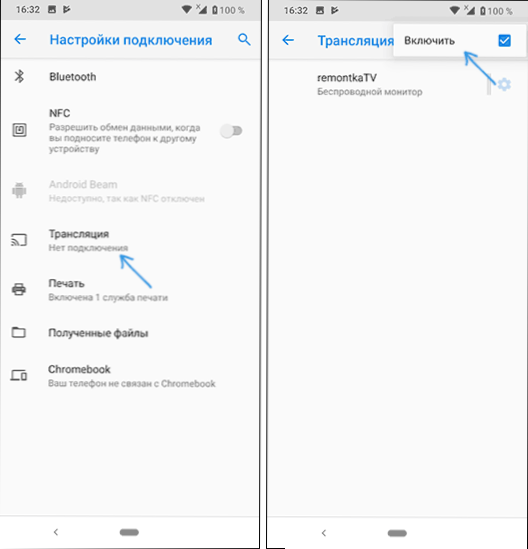
- 2041
- 577
- Mrs. Willis Schoen
Kõik kaasaegsete nutitelevisioonide ja Androidi nutitelefonide ega tahvelarvutite omanikud ei tea, et pilt on võimalik telefonist WiFi-telerisse üle kanda, kasutades Miracast Technology. On ka muid viise, näiteks MHL või Chromecasti kaabli (teleri HDMI-pordiga ühendatud eraldi seade ja pildi võtmine WiFi kaudu) või DLNA kasutamisel ühe võrguga ühendamisel.
Selles juhistes - üksikasjalikumalt selle kohta, kuidas kasutada võimalust edastada heli koos heliga Android 9, 8, 7 ja varem teleris, mis toetab Miracasti (ekraani peegeldamise) tehnoloogiat. Samal ajal, hoolimata asjaolust, et ühendus toimub Wi-Fi kaudu, ei nõuta ruuteri maja olemasolu, igal juhul otsese ülekande jaoks, mida arutatakse juhtkonna esimeses osas. See võib olla ka huvitav: kuidas kasutada Androidi ja iOS -telefoni teleri kaugjuhtimispuldina.
- Androidi ringhäälingu kontrollimine ja sisselülitamine
- Kuidas võimaldada ekraani iracasti kaudu televiisori, LG, Sony ja Philipsi kaudu edastada
- Kujutise edastamine Android-telefonist WiFi-telerini
- Kuidas pilti telefonist televiisorisse edastada
- Lisavõimalused video edastamiseks telefonist telerisse
Androidi ekraani toe kontrollimine ja saate sisselülitamine
Aega mitte raiskamiseks soovitan kõigepealt veenduda, et teie telefon või tahvelarvut toetaks piltide pilti juhtmevabade kuvaritele: fakt on see, et mitte ükski Android -seade pole selleks võimeline - paljud neist on seotud madalama ja madalamaga osaliselt keskmise hinnasegmendi juurde, mitte toetama Miracastit.
- Android 9 -s (puhta OS -i puhul) minge seadetele - ühendatud seadmed - ühenduse seaded - eetrisse ja veenduge, et menüü sisaldab võimalust pilti telefonist edastada, nagu allolevas ekraanipildis.
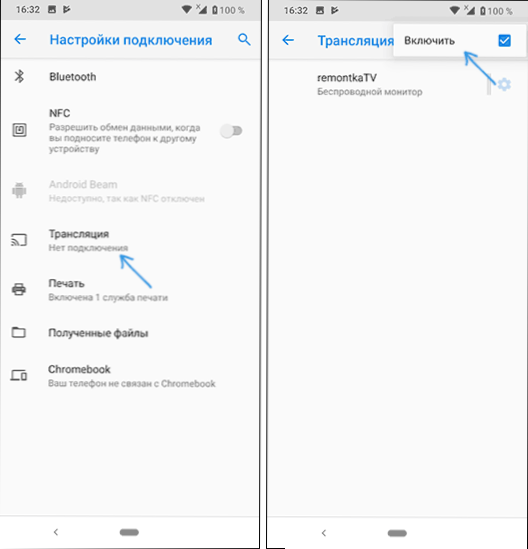
- Samsung Galaxy nutitelefonides avage teavitusala täielikult ja vaadake, kas seal on nutivaade ikoon (arvestage, et teavitusvälja ikoone saab toita ja soovitud ei pruugi olla esimesel lehel).
- OS -i varasemate versioonide kohta minge seadetele - ekraanile ja vaadake, kas leidub „saateülekanne” (Android 6 ja 7) või „Wireless Display” (Android 5 ja mõned kaubamärgiga kestadega seadmed). Kui üksus on olemas, saate selle kohe menüü abil (kutsutakse kolme punktiga) puhta Androidi või OPL -lüliti abil mõne membraaniga "kaasavasse" olekusse.
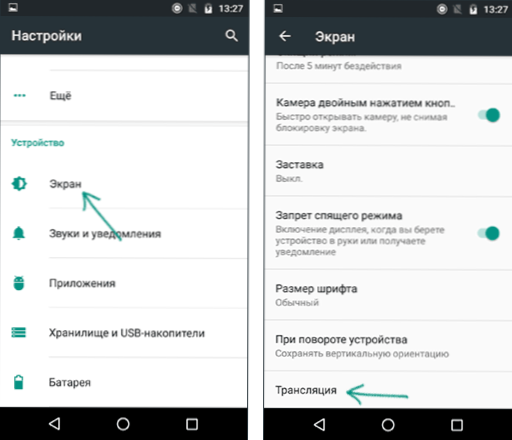
- Teine koht, kus saate pildi funktsiooni olemasolu või puudumise tuvastada ("ekraani edastamine" või "edastamine") on Androidi teatiste kiirete sätete valdkond (siiski võib see olla, et see võib olla Funktsiooni toetatakse ja saate sisselülitamiseks pole nuppe, või pole seda peidetud ja seda saab sisse lülitada seadetes, mis on näidatud allolevas videos).
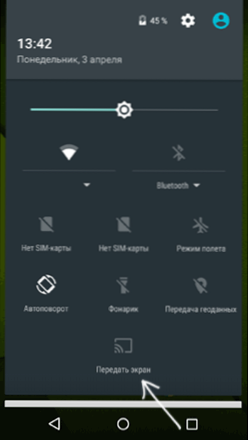
Kui seal pole, on olemas traadita kuvariparameetrid, ekraani peegeldamine, nutikas vaade, saated, Miracast või Widi. Kui midagi sarnast ei leita - suure tõenäosusega, ei toeta teie seade pildi juhtmevaba edastamist telerisse ega muule ühilduvale ekraanile.
Kuidas võimaldada toetust Miracasti (WIDI) pildile, mis on edastatud samsungi, LG, Sony ja Philips TV -s
Tavaliselt piisab teleri telefonist pildi edastamiseks, et televiisor sisse lülitatakse ja sellel on WiFi-adapter, kuid mõnikord on traadita kuvamisfunktsioon teleris välja lülitatud ja kõigepealt välja lülitatud võib -olla tuleb see seadetes sisse lülitada. Allpool on toodud näited sellistest sätetest, teleris, punktid võivad pisut erineda, kuid loogika on tavaliselt sama ja leiate soovitud parameetrid.
- Samsung - klõpsake teleris kaugjuhtimispuldil lähteallika allika nuppu ja valige ekraani peegeldamine. Ka mõne Samsungi teleri võrgu parameetrites võivad esineda ekraani peegli kuvamise lisapunktid.
- LG - minge seadete juurde (kaugjuhtimispunkti sätted) - võrk - Miracast (Inteli widi) ja lülitage see funktsioon sisse.
- Sony Bravia - klõpsake nuppu Signal Source Source Source (tavaliselt vasakul ülaosas) ja valige "Ekraani dubleerimine". Samuti, kui televõrgu seadetes (minge koju, avage parameetrite võrk), lülitage sisseehitatud WiFi ja eraldi WiFi otsepunkti sisse, saab saatet käivitada ilma signaaliallika valimata (Teler lülitub automaatselt juhtmevaba levi), kuid sel juhul tuleks teler juba sisse lülitada.
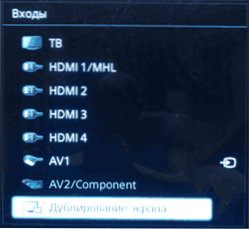
- Philips - valik on seadetes - võrguparameetrid - Wi -fi Miracast.
Teoreetiliselt võivad punktid mudelilt mudelilt muutuda, kuid peaaegu kõik Wi-Fi mooduliga telerid toetavad pildi pilti Wi-Fi järgi ja olen kindel, et leiate soovitud menüüelemendi.
Kujutise edastamine Android TV -sse (Miracast)
Enne alustamist lülitage kindlasti sisse oma Android-telefoni või tahvelarvuti WiFi, vastasel juhul näitavad järgmised sammud, et traadita ekraanid pole saadaval.
Pilt telefonist teleri edastamiseks võib sõltuvalt Androidi versioonist ja nutitelefoni kaubamärgist vaja olla pisut erinevaid toiminguid, kuid tavaliselt on saadaval järgmised valikud:
- Teatiste valdkonnas leidke ikoon „Broadcast” ja pärast saadaolevate telerite otsimist klõpsake vajalikku ja oodake saate algust.
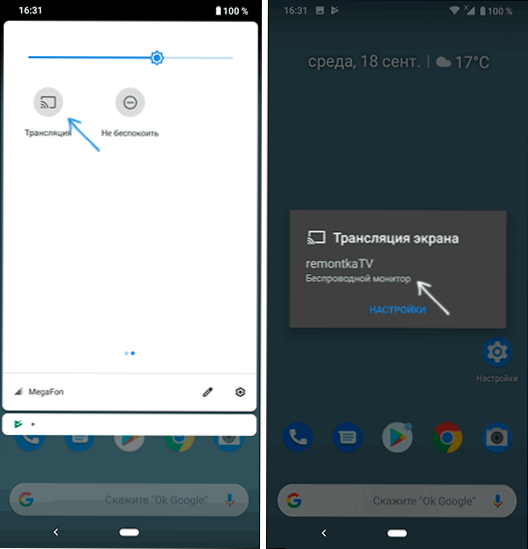
- Kui teil on Samsung Galaxy telefon, leidke teatistes nutivaate ikoon, klõpsake sellel, oodake telerit, klõpsake sellel ja oodake saateleviiti saatesse.
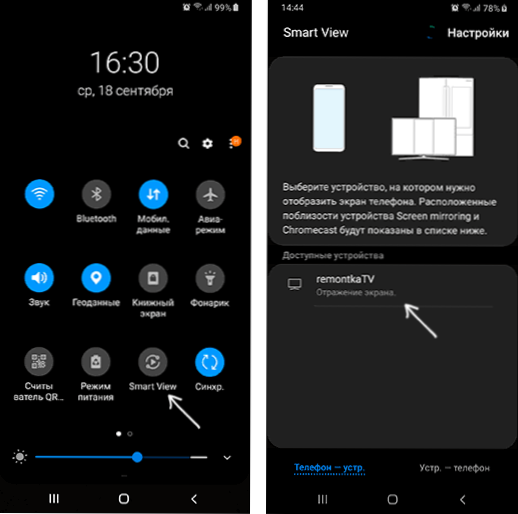
- Minge Seaded - ekraanile - edastamine (või traadita Miracast), teie teler kuvatakse loendis (see peaks praegu sisse lülitama). Klõpsake sellel ja oodake ühenduse lõpuleviimist. Mõni televiisor tuleb ühenduse loomiseks lubada (teleri ekraanile ilmub päring).
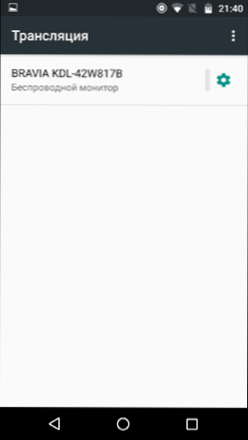
- Avage Androidi teatistes kiirete toimingute loend, valige pärast teleri leidmist nuppu "Edastus" (ei pruugi olla), klõpsake sellel.
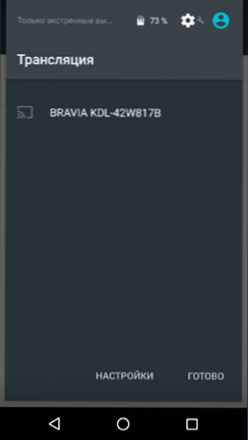
See on kõik - kui kõik läks edukalt, siis näete lühikese aja pärast nutitelefoni või tahvelarvuti ekraani (seadme alloleval fotol on rakendus “kaamera” avatud ja pilt on dubleeritud teleris).
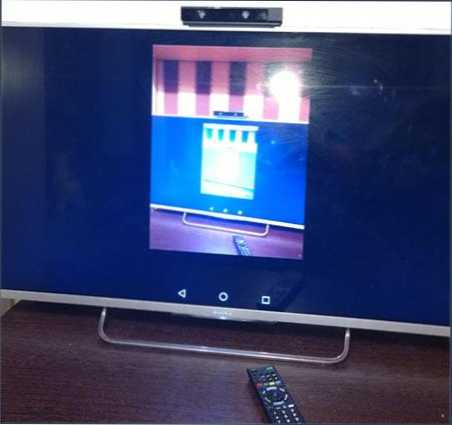
Võib -olla on lisateave ka teile kasulik:
- Ühendus ei toimu alati esimest korda (proovib mõnikord pikka aega ühendust luua ja midagi ei tule välja), kuid kui kõik, mida nõutakse ja toetatakse, on tavaliselt õnnestunud saavutada positiivne tulemus.
- Kujutise kiirus ja heli ei saa olla parim, mängige enamikus mängudes.
- Kui käivitasite telefoni teel mingisuguse video ja see edastatakse telerisse musta ekraanina (mis võib olla mõnes mängijas ja kaitstud sisuga), on parem kasutada jaotises kirjeldatud edastusmeetodeid koos täiendava täiendavaga Piltide edastamise meetodid.
- Kui tavaliselt kasutate ekraani portree (vertikaalset) orientatsiooni, lülitage sisse automaatne pöörde ja lülitate seadme, teete pildi kogu teleri ekraanile.
Kuidas edastada pilti Android -telefonist teleris - videojuhend
Täiendavad pildi edastamise võimalused, video ja foto Androidist televiisor
Kui teie ülesanne on edastada videoid ja fotosid telerisse, mitte ainult ekraani edastamine kõigi selle piirangutega, soovitan kasutada ka muid meetodeid, kuid arvestage, et erinevalt eelmisest meetodist nõuab see nii, et nii teler kui ka nutitelefon on ühendatud Ühe võrku (kaabli või Wi -fi abil - ei mängi rolli):
- LISA DLACE TV -s, mis on saadaval tasuta mänguturul ja toetades DLNA -d (saate edastada videoid ja fotosid telefonist), Chromecast ja isegi AirPlay - https: // mängida.Google.Com/pood/rakendused/üksikasjad?Id = valatud.Video.Ekraanikirjutamine.Casttotv
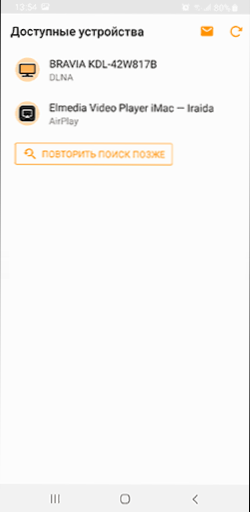
- Veebivideo rakendus, mis võimaldab teil pilti edastada mitte ainult telefonist, vaid ka võrguvideotest, on saadaval siin: https: // mängida.Google.Com/pood/rakendused/üksikasjad?Id = castwebbrowrowerSertoTV.Castwebvideo.WebVideocaster
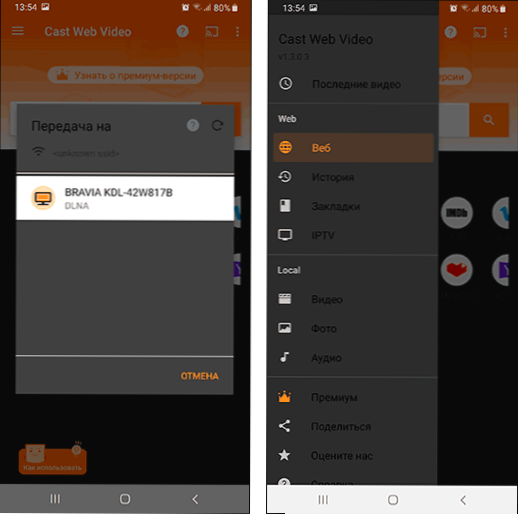
- Ärge unustage, et kui televiisor on kaasatud, ja telefonis kaotate video YouTube'is, võite klõpsata telefonis oleva rakenduse ringhäälinguikoonil, et hakata teleris sama videot mängima, võimalusega kontrollida Android.
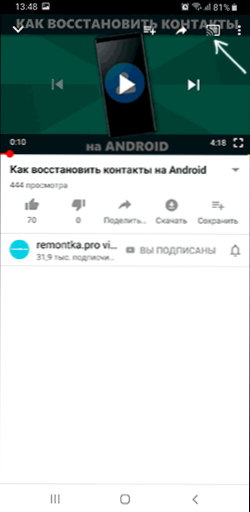
Loodan, et üks kavandatud otsustest oli teie stsenaariumi jaoks töötamine telefoni ja telerit jagamine.
- « Kuidas määrata laulu heli järgi
- Arvuti ei näe telefoni USB kaudu - miks ja kuidas seda parandada »

